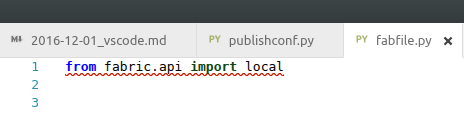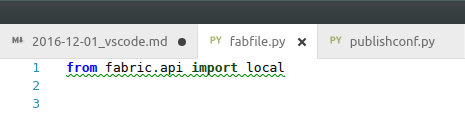Instalação
Agora seria uma boa oportunidade, para quem ainda não leu o artigo sobre escolha de editores, checar as vantagens e desvantagens dos principais atualmente no mercado. Decidi pelo editor free da (quem diria) Micro$oft por uma série de fatores, mas ele não é o único a ter ótimas opções.
Enfim, é uma escolha pessoal, mas aqui o assunto é vscode!
Para instalá-lo baixe e execute o arquivo .deb em https://code.visualstudio.com/
Plugins
Vamos agora abrir o vscode e instalar alguns plugins necessários para um bom workflow. Com o editor aberto pressione CTRL+SHIFT+X para abrir a aba de plugins. No campo de pesquisa procure pela palavra “python” e instale as seguintes extensões:
-
Python: Um plugin completo escrito por um cara muito talentoso chamado Don Jayamanne. A extensão conta com muitas utilidades como linting, intellisense, formatação de código, refatoramento, debug, testes, execução de código em terminal, seleção de interpretador para ambientes virtuais e muito mais. Extremamente configurável.
-
Python Extended: Permite o autocompletar de funções juntamente com todos os argumentos da requerida função.
-
Magic Python: Auxilia na sintaxe, aperfeiçoando a leitura de código Python no editor.
Configurando os plugins
Acho que uma das primeiras coisas a se fazer é configurar o editor para ler o interpretador Python correto. Pressione CTRL+SHIFT+P para abrir o menu mágico do vscode e digite “Preference: Open Workspace Settings”. Ele abrirá do lado direito do editor um arquivo chamado “settings.json”. Esse arquivo ficará armazenado na raiz do seu projeto, dentro de uma pasta chamada “.vscode”. Nessa pasta estão todos os arquivos de configuração que o vscode gera para o presente projeto. Para saber o caminho do interpretador Python no nosso projeto digite o seguinte com o ambiente virtual ativado se for o caso:
$ which python
e insira o resultado no settings.json:
{
"python.pythonPath":"[/caminho/para/meu/interpretador/python]"
}
Vamos agora configurar o formatador de código autopep8. Antes porém, instale esse módulo no seu ambiente:
$ pip install pep8
$ pip install --upgrade autopep8
e diga ao vscode que irá usar esse formatador, inserindo o seguinte no arquivo settings.json:
{
"python.pythonPath":"[/caminho/para/meu/interpretador/python]",
"python.linting.pep8Enabled": true,
"python.formatting.provider": "autopep8"
}
Salve o arquivo e para formatar seu código digite CTRL+SHIFT+I. Voilà!
Uma coisa que costuma causar confusão quando se instala a extensão Python do Don Jayamanne, é o fato de muitos imports serem marcados como erro no editor:
Isso é devido ao fato da extensão necessitar de algum linter instalado no ambiente. Eu uso o pylint.
$ pip install pylint
Recarregue o arquivo e o erro desaparece! Note que ainda o pylint coloca uma linha verde indicando que o módulo deve conter uma docstring, ou seja, ele ainda encoraja as melhores práticas.
Apenas com esses recursos já temos um vscode bastante útil para desenvolver em Python! Futuramente postarei mais truques e dicas ;)